Не является файлом sprint layout
Обновлено: 04.07.2024

Я всегда платы разводил в Sprint-Layout 6. Делал ЛУТом, затем перешёл на фоторезист, платы получались годными. Но теперь мне захотелось сделать некоторые платы с заводским качеством и я задался целью подготовить качественную плату для вывода в Gerber и отправки на производство.
На заводе горазде более точные и тонкие нормы производства, а значит плату можно сделать индивидуальной. Во многих САПР системах для создания печатных плат есть один минус, заключается он в том, что довольно проблематично изобразить там какой-либо сложный рисунок, например логотип фирмы или просто какой-то рисунок. В Sprint-Layout'е этот минус тоже имеется. Можно конечно взять нужную картинку в растровом формате, например BMP, скормить её спринту в качестве шаблона и перерисовать, но это очень неудобно и качество такой картинки на итоговой плате будет совсем не очень.
Тут я как раз столкнулся с этим, на одной из плат мне надо было сделать шелкографию со своим ником, но я хотел сделать это каким-то интересным шрифтом, которого нету в спринте, их вообще там нету, только один, даже без кириллицы. Искал способы, рисовать не вариант, потому что перерисовая в спринте картинки, можно добиться хоть какого-то качества если изображение достаточно простое и относительно большое. Стал гуглить, но всё не то, но тут натолкнулся на форум, где обсуждали программу для создания плат Altium Designer, а именно там был скриншот с меню "Импорт", я обратил внимание на импорт "DXF/DWG…", сразу вспомнился автокад. Не долго думая скачал алтиум и стал извращаться, после метода научного тыка я разобрался таки. Что у меня получилось:

а потом я решил пойти дальше, взял полноценный векторный рисунок, на котором нарисована беха в 39-м кузове и…

Есть один минус небольшой, что такое изображение уже в спринте нужно заливать самому, будь то шрифт или рисунок. В смысле картинка получается только в виде контуров, поэтому потом полигонами с привязкой к узлам на рисунке заливаем то, что нужно залить.
И так, начнём:

Открываем в Corel Draw интересующую картинку, не важно как она раскрашена, главное, чтобы векторная (некоторые картинки прекрасно трассируются из растра в вектор, конечно фотографию любимой девушки нормально врятли получится сделать, но если постараться…), если надо, что-то сразу подрисовываем или стираем. Выделяем весь рисунок, затем жмём правой кнопкой мыши и нажимаем "Преобразовать в кривые".
Далее в кореле жмём "Файл" -> "Экспорт", появляется окно, где выбираем тип файла и куда и с каким именем сохранить. Тип файла выбираем "DXF — AutoCAD"

Далее появится окно настроек сохранение, надо выбрать определённые параметры файла, как на скриншоте ниже:

Жмём OK.
Теперь открываем Altium Designer. В его окне жмём "File" -> "New" -> "CAM Document". После этого, когда появилось рабочее поле, жмём "File" -> "Import" -> "DXF/DWG…", выбираем наш dxf файл с рисунком. В окне параметров импорта ставим так:

Появится окно послойного импорта, там убираем галку где написано "Импорт" в строке 0, а галку в строке "LAYER_1" оставляем, остальные галки не трогаем.
Если всё верно, то появится наша картинка:

Теперь в алтиуме жмём "File" -> "Export" -> "Gerber…".
Откроется окно настроек экспорта, ставим как на скриншоте:

В следующем окне выбираем куда сохранить файл и нажимаем OK. В выбранном месте сохранения появится файл "layer_1" без расширения. Открываем Sprint-Layout, жмём "Файл" -> "Новая плата…", выбираем пустое поле. Теперь жмём "Файл" -> "Импорт Gerebr…", в появившемся окне на нужном слое жмём кнопку с точками и выбираем наш gerber файл, если всё нормально, то наш рисунок появится в окне предпросмотра:

Затем если надо раскрасить заливкой какие-то участки рисунка, то выбираем создание полигонов и уже по имеющимся точкам на рисунке закрашиваем.

В общем-то и всё.
После подготовки платы, если планируется её изготовление делать на заводе, то экспортируем все нужные слои в Gerber, экспортируем сверловку и отправляем. Для просмотра Gerber'ов я лично использую бесплатный офлайн 3D просмотрщик gerber файлов ZofzPCB.
Файл sprint-layout 6 setup.exe из unknown company является частью unknown product. sprint-layout 6 setup.exe, расположенный в c:programdata\ sprint-layout 6 setup .exe с размером файла 3036713 байт, версия файла Unknown version, подпись 8dbf8d7b79944659c8fa196bdc1ec8a1.
- Запустите приложение Asmwsoft Pc Optimizer.
- Потом из главного окна выберите пункт "Clean Junk Files".
- Когда появится новое окно, нажмите на кнопку "start" и дождитесь окончания поиска.
- потом нажмите на кнопку "Select All".
- нажмите на кнопку "start cleaning".

- Запустите приложение Asmwsoft Pc Optimizer.
- Потом из главного окна выберите пункт "Fix Registry problems".
- Нажмите на кнопку "select all" для проверки всех разделов реестра на наличие ошибок.
- 4. Нажмите на кнопку "Start" и подождите несколько минут в зависимости от размера файла реестра.
- После завершения поиска нажмите на кнопку "select all".
- Нажмите на кнопку "Fix selected".
P.S. Вам может потребоваться повторно выполнить эти шаги.
3- Настройка Windows для исправления критических ошибок sprint-layout 6 setup.exe:

- Нажмите правой кнопкой мыши на «Мой компьютер» на рабочем столе и выберите пункт «Свойства».
- В меню слева выберите " Advanced system settings".
- В разделе «Быстродействие» нажмите на кнопку «Параметры».
- Нажмите на вкладку "data Execution prevention".
- Выберите опцию " Turn on DEP for all programs and services . " .
- Нажмите на кнопку "add" и выберите файл sprint-layout 6 setup.exe, а затем нажмите на кнопку "open".
- Нажмите на кнопку "ok" и перезагрузите свой компьютер.
Всего голосов ( 181 ), 115 говорят, что не будут удалять, а 66 говорят, что удалят его с компьютера.

Поступила заявка на статью, в которой будет рассказано как оформить плату под производство. Тема в интернете немного описана, но всегда чего-то не хватает. По этому я расскажу о своем опыте, отработанном на десятке заказов. Сразу хочу сказать, что с первого раза экспортировать правильно может не получиться, но здесь нет ничего страшного. На определенном шаге вы это увидите и сможете повторить все заново. Лично у меня уходит попыток 5, что бы добиться нужного результата :)
Итак, приступим
1. У нас есть платка, нарисованная на слое М2. Самое главное на этом шаге, что бы все контактные площадки были сделаны с помощью элемента "SMD-контакт". Это позволит правильно сделать паяльную маску.
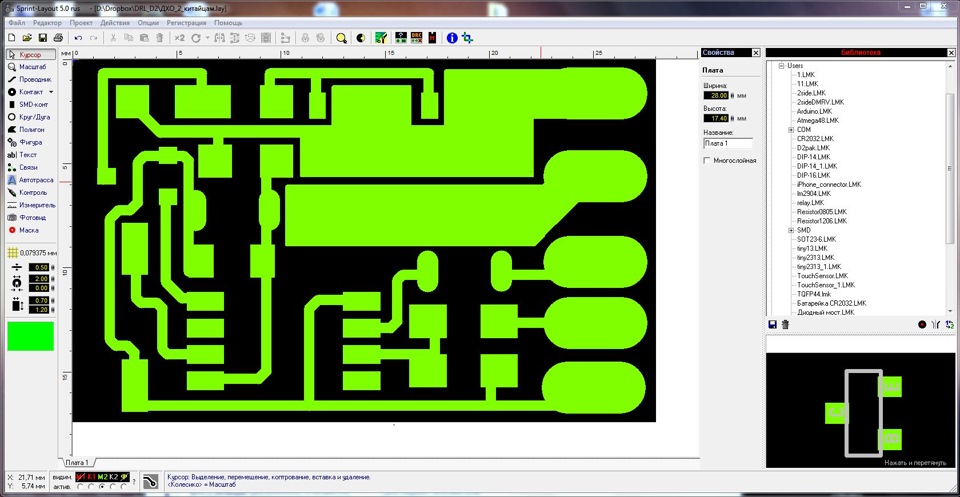
2. Пишем весь текст, который мы хотим видеть на плате в слое М1. С помощью инструмента "Проводник" можно рисовать любые геометрические фигуры, можно им же полностью закрасить печатную плату, что бы получить белую маску сверху.

3. На слое Ф рисуем фрезеровку, в моем случае это просто прямоугольник, охватывающий всю плату. Если нужны платы сложной формы — то рисуем их контур в этом слое.
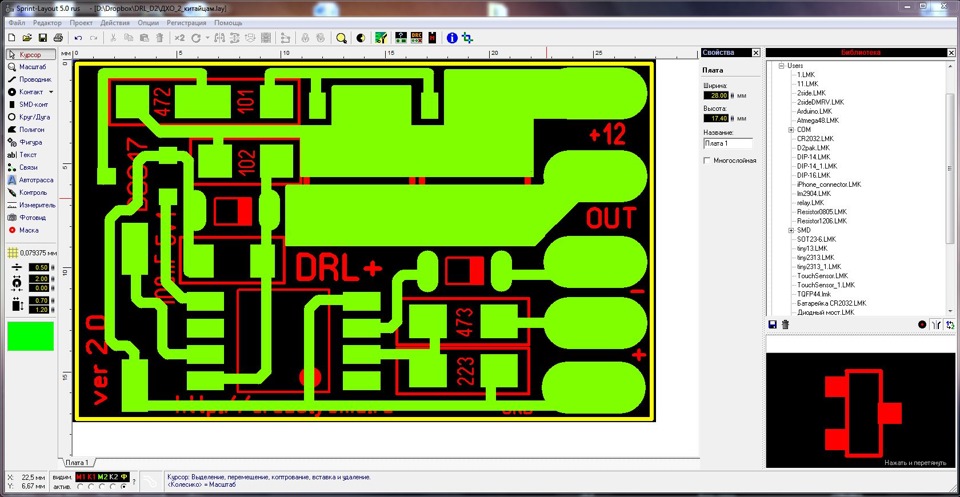
4. Основная часть уже готова, переходим непосредственно к экспорту. Для этого заходим Файл-Экспорт-Формат Gerber…
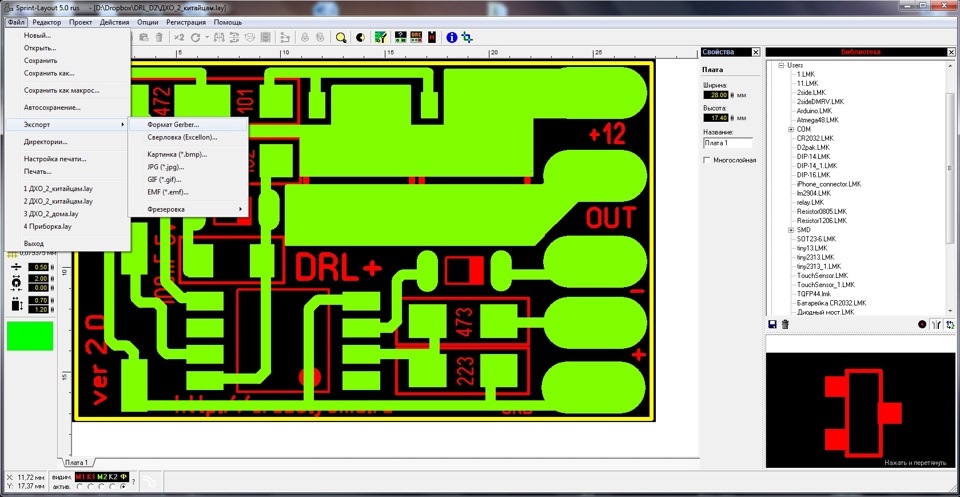
5. Экспортируем медь. Выбираем слой М2, снимаем галочку "передать зеркально", нажимаем кнопку "Создать файл". Файл сохраняем в какую-нибудь папку с названием "Top copper"
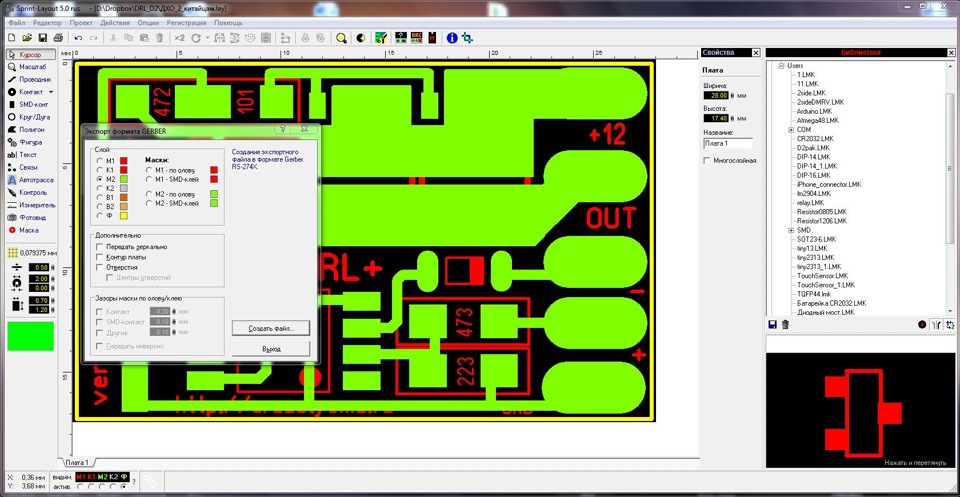
В каждом следующем шаге я пропускаю окно сохранения!
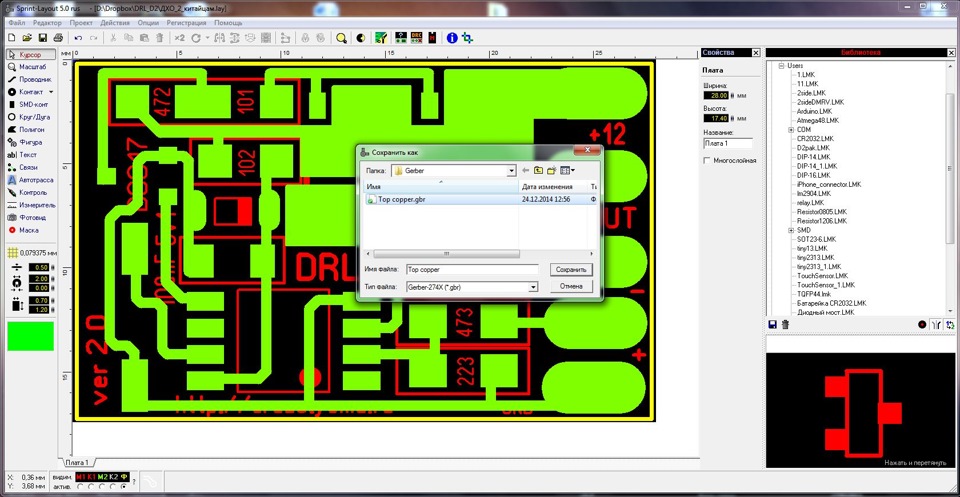
6. Экспортируем паяльную маску. Выбираем "М2 — по олову", снимаем галочку "передать зеркально", выставляем зазоры. Мне нравятся зазоры 0.05 — 0.1 мм, по умолчания стоит 0.3. Создаем файл, называем его "Top solder mask".
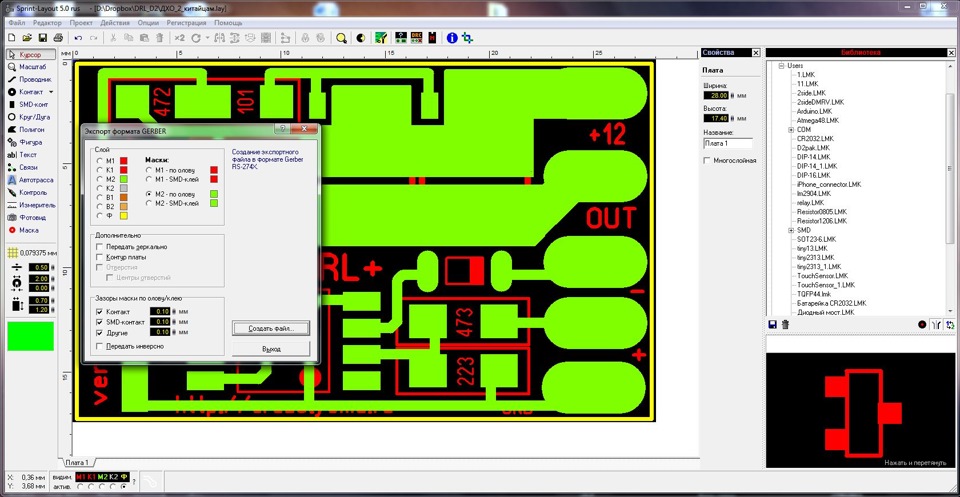
7. Экспортируем текст. Выбираем слой М1, снимаем галочку "передать зеркально", нажимаем кнопку "Создать файл". Файл сохраняем с названием "Top silk screen".
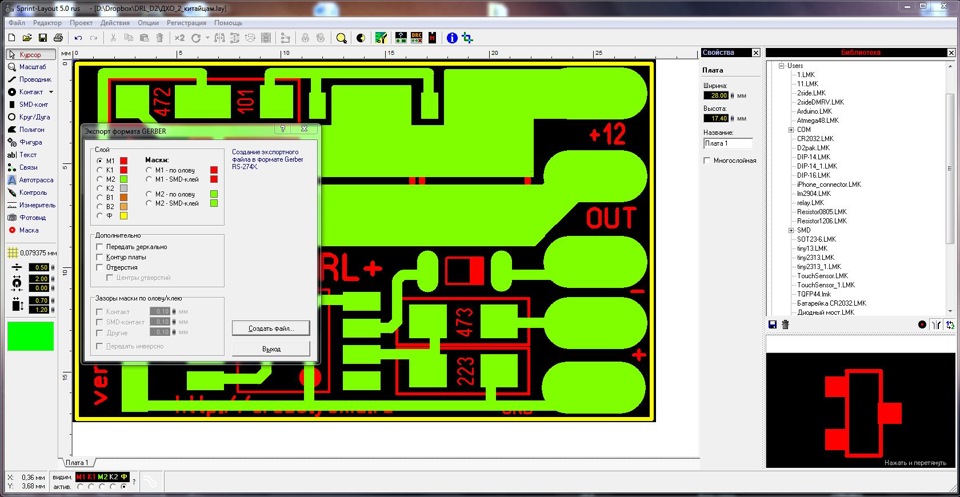
8. Экспортируем фрезеровку. Выбираем слой Ф, снимаем галочку "передать зеркально", нажимаем кнопку "Создать файл". Файл сохраняем с названием "Outline".
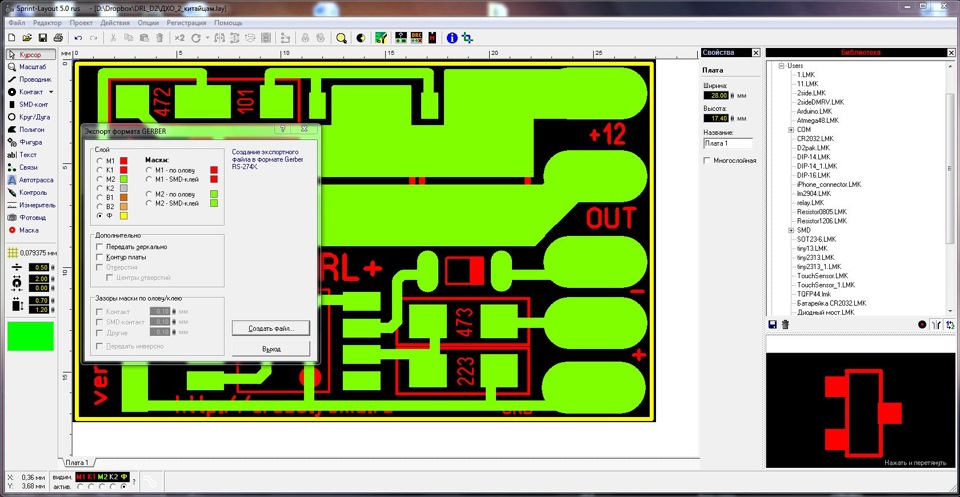
9. В итоге видим в папке вот такой список файлов. Файл GERBER.TMP создается автоматически
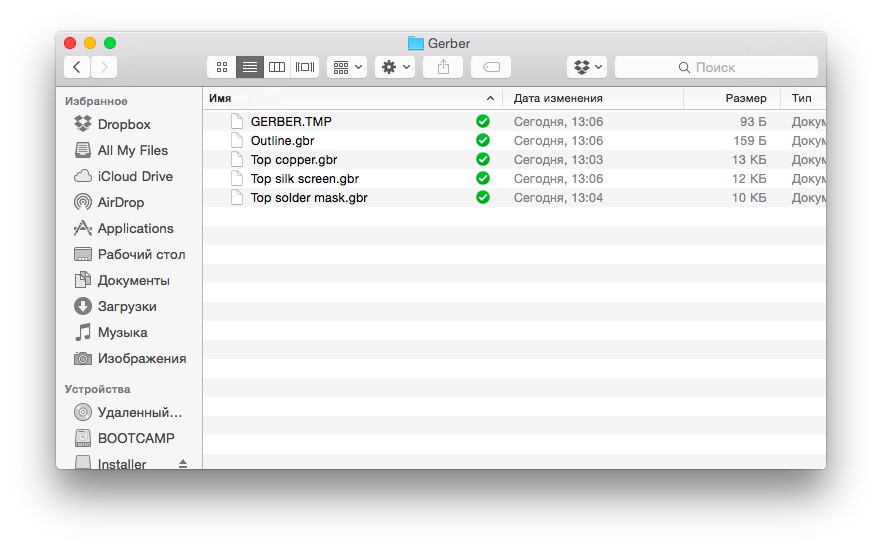
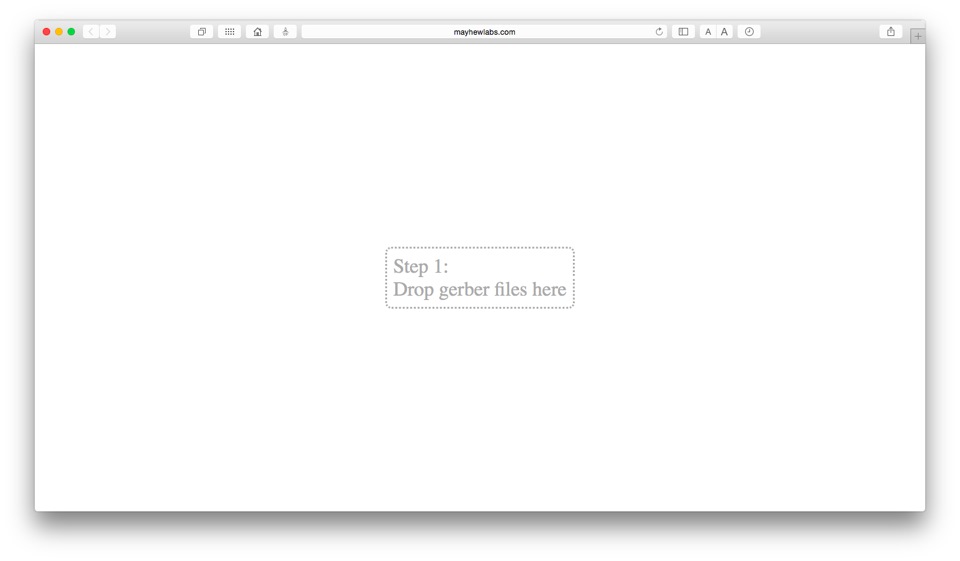
11. Далее необходимо назначить какой файл за какой слой отвечает. Если вы называли файлы как советовал я, то этот шаг будет сделан автоматически. Кроме слоя "Top solder mask":)
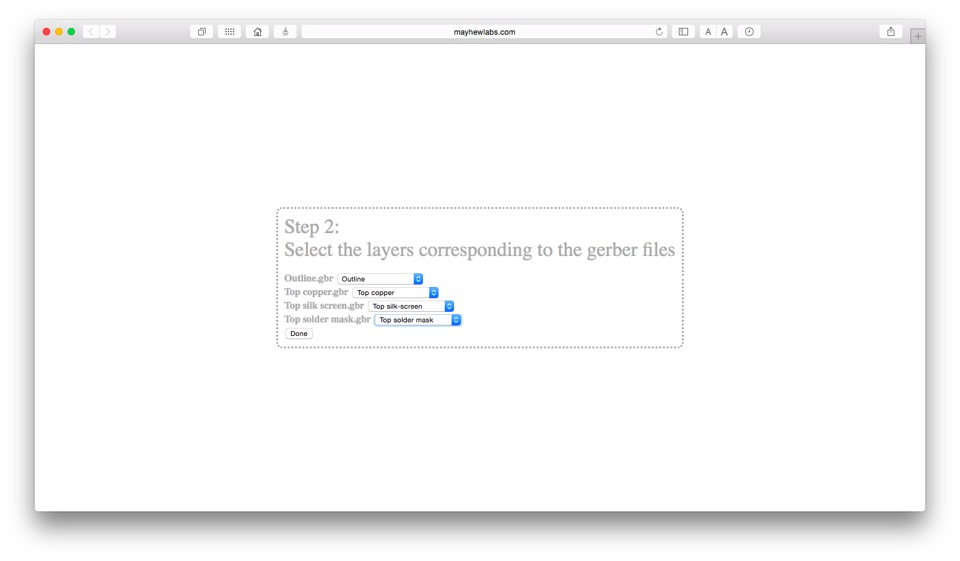
12. Нажимаем "Done" и практически сразу получаем нашу плату в виде 3D. Ее можно крутить, рассматривать со всех сторон, очень удобно. Ставим галочку "Show outline", что бы плата приняла правильные размеры.
Самое главное на этом шаге внимательно просмотреть не отзеркалился ли какой-то слой случайно. И все ли контактные площадки не залиты паяльной маской, это заметно по цвету. Если что-то не так, меняем файл в спринте и экспортируем по новой соответственный слой.
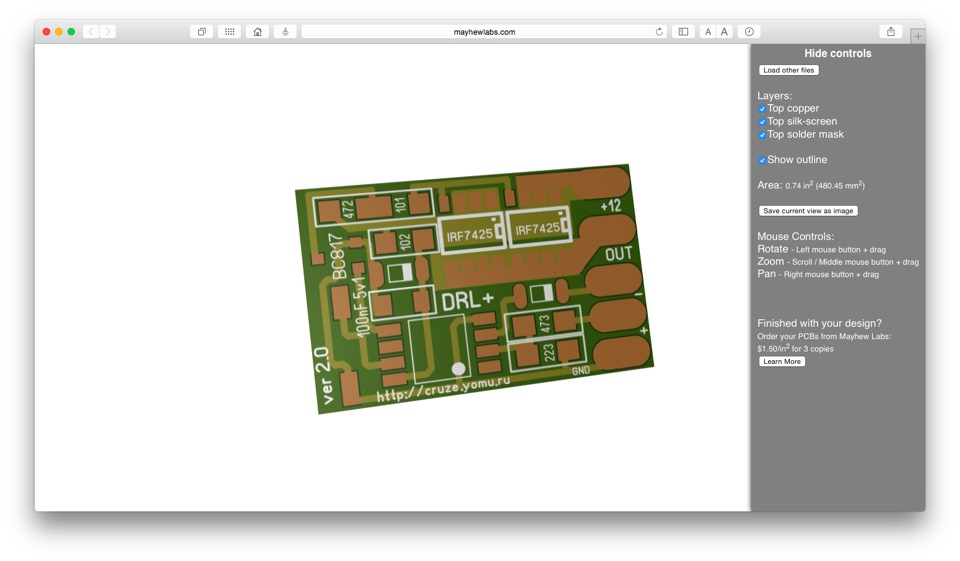
Короче, все файлы, которые получили при экспорте запихиваем в один архив с названием "Gerber.zip". Далее на сайте во вкладке Price calculator выставляем необходимые нам параметры. Для простеньких плат вполне подходит стандартная расстановка галочек. Необходимо ввести лишь размеры, количество слоев и плат(первые три поля).
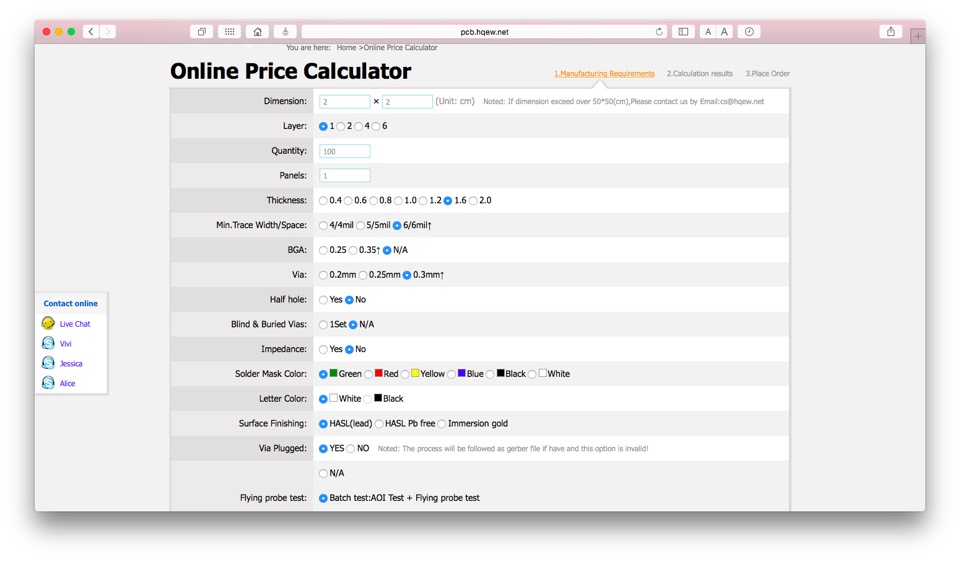
14. Нажимаем кнопку Calculate
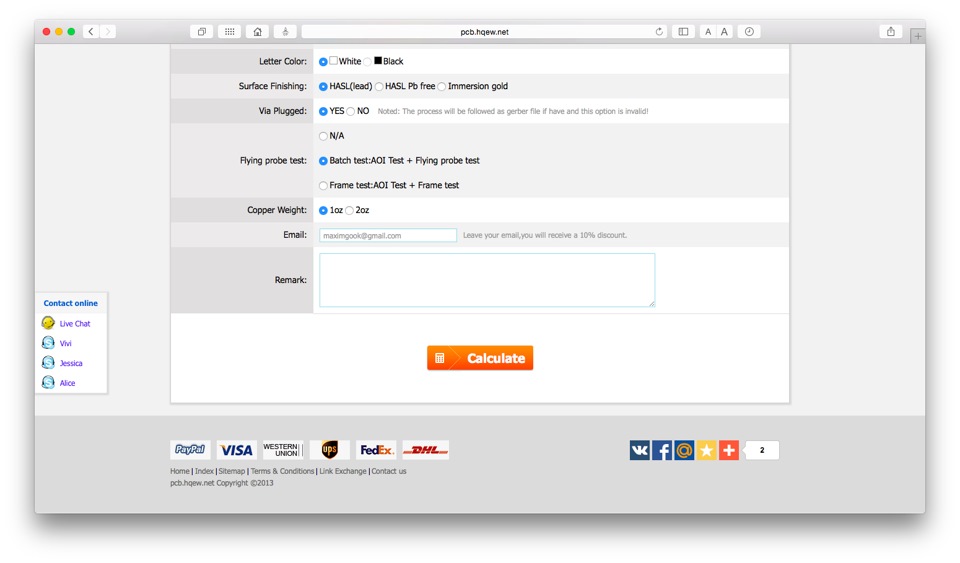
15. Нам сразу высчитывают стоимость плат и доставки, для того выбираем свою страну и способ доставки. Нажимаем опять на оранжевую кнопку.
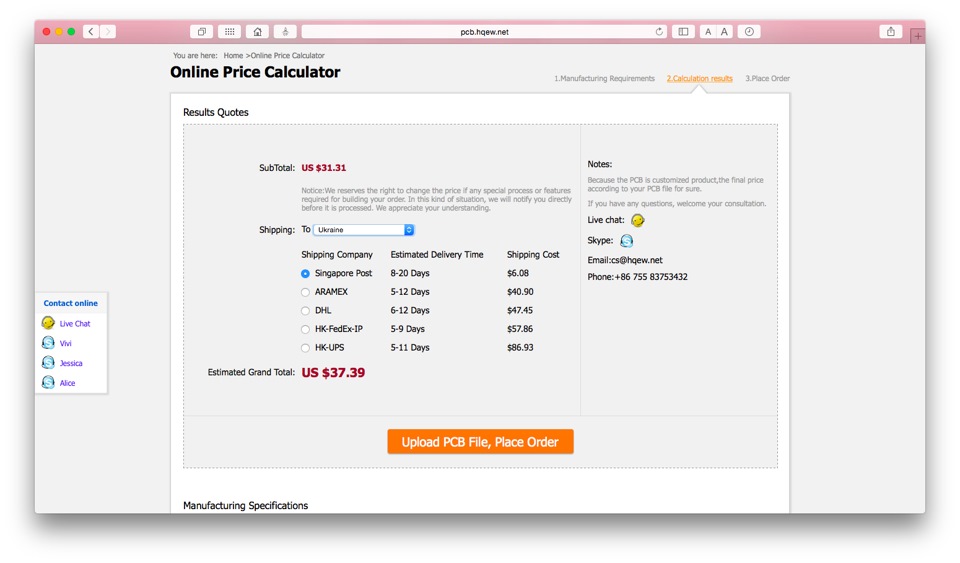
16. Последний шаг. Нажимаем кнопку "Upload", выбираем наш архивчик. И вводим свои данные для отправки. Опять нажимаем на оранжевую кнопку.
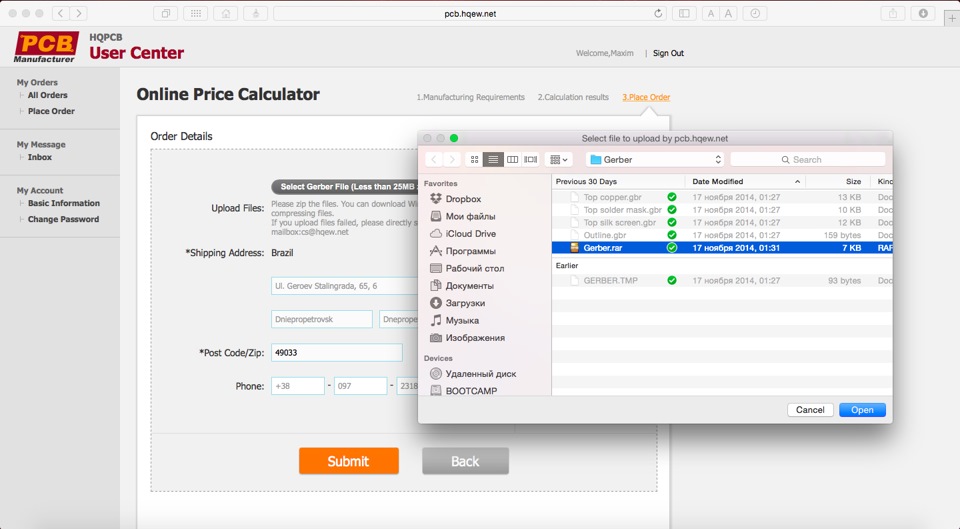
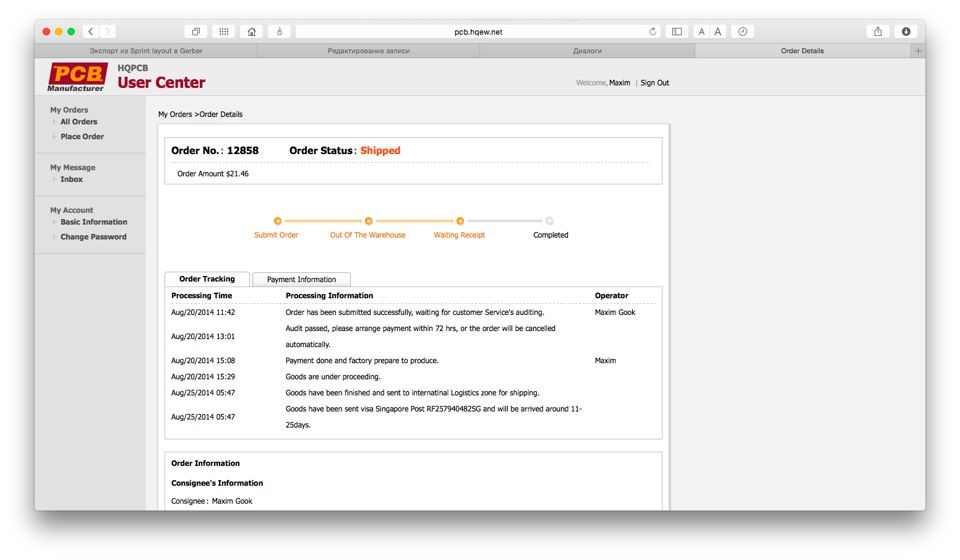
На этом все, следующую часть о более сложных двухсторонних платах со сверловкой может быть напишу позже.
Добавлено (29.07.2017, 23:39)
---------------------------------------------
Скинь файл с лая, с расположением плат так, как он должен быть в PDF, сделаю тебе PDF-ку.
nickolay130978 привет,через гербер мазохизм какой-то,пока был принтер печатал через прогу красота
Добавлено (29.07.2017, 23:56)
---------------------------------------------
nickolay130978 плата еще в проекте,ето я так на будущее,все равно надо будет,а еще когда то я поставил на печать платы с отключенным принтером, просто забыл включить ,и пдфка автоматом вроде сохранилась точно уже и не помню,так подумываю мож с него дрова поставить если конечно их найду?

В настройках программы, при выводе на печать, нужно выбрать виртуальный принтер.
В моём случае он называется PDF-XChange Lite V6 Устанавливается он(вирт. принтер) вместе с программой для редактирования PDF файлов.

После этого жмакаем на ОК, затем на ПЕЧАТЬ. откроется окно для сохранения PDF файла. И всё.
хотел попробовать создать файл сверловки для чпу ,не получается.
программа мач3 принимает q-коды ,в программе Sprint-Layout нет сохранение файла в таком формате
как быть ?

Разведите пож. плату в спринт лайот
---------------------------------------------
У нас здесь учат ловить рыбу.
Но никто ни за кого не ловит ее. Господа, в спринте есть возможность выполнить "Нанесение общей шины на свободный участок платы" (левая из трех кнопок внизу) для участка платы или одной половины двухсторонней платы, если они нарисованы рядом и будут распечатаны одним листом?
И где можно изменить величину зазора, при выполнении этой команды?
Лекс59, Нужно на одном листе распечатать две стороны платы (верх и низ). одну с заливкой общей шины, а другую без ?
Читайте также:

